حذف ردیف های خالی در اکسل | به زبان ساده (+ دانلود فیلم آموزش رایگان)
سلولهای خالی و ردیفهای کاملاً خالی در اکسل موجب بروز خطا میشوند. حتی اگر چنین نباشد نیز ردیفهای خالی موجب برهم خوردن انسجام دادهها در اسپردشیت میشود. در این راهنما با روش حذف ردیف های خالی در اکسل آشنا میشویم.
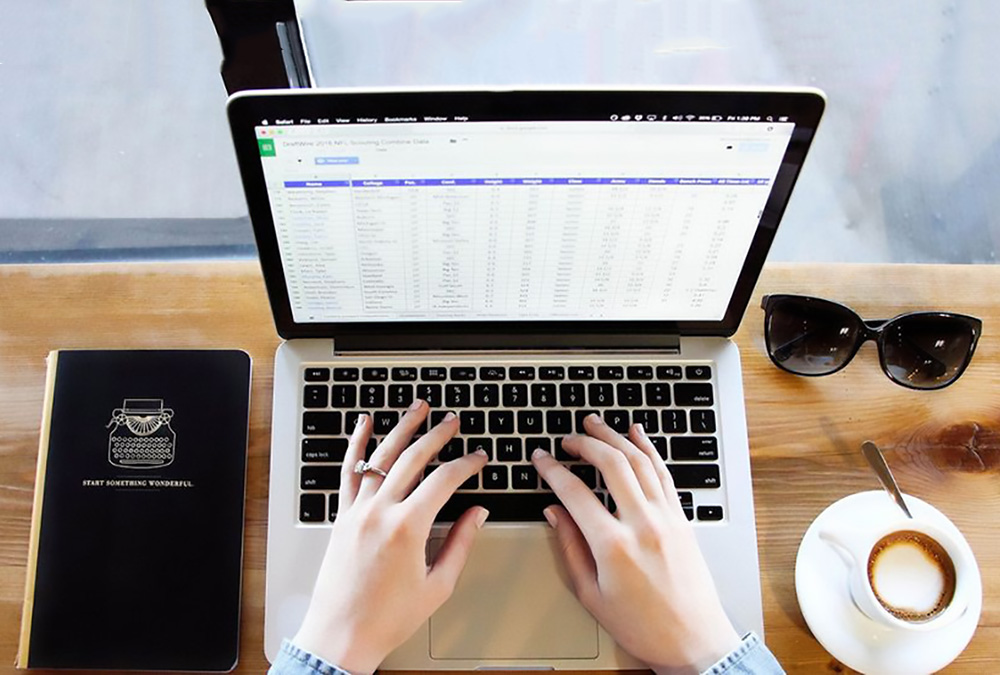
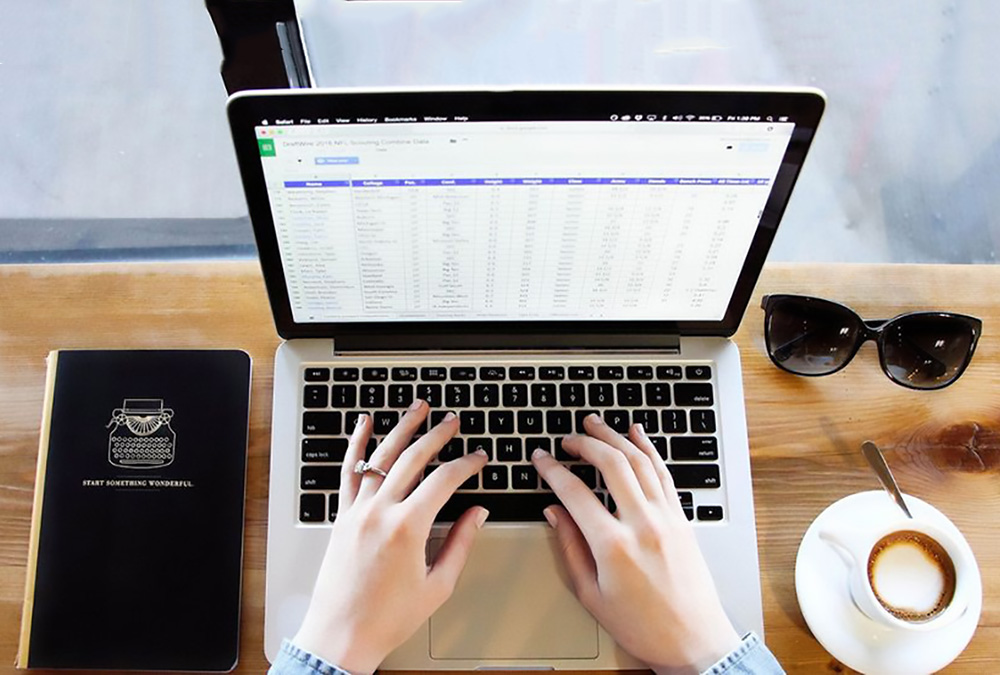
فیلم آموزشی حذف ردیف های خالی در اکسل
رویکردی که برای حذف ردیفهای خالی در اکسل پیش میگیریم به دو نکته زیر وابسته است:
- آیا تعداد ردیفهای خالی کم است یا زیاد؟
- آیا ردیفها کاملاً خالی هستند یا برخی خانهها حاوی داده هستند؟
حذف کردن تعداد کمی از ردیفهای خالی در اکسل چنان که در روش اول زیر خواهیم دید کار آسانی است. اما در مورد تعداد بالای ردیفهای خالی نیاز به روشهای خودکار پیچیدهتری دارید.
حذف دستی ردیفهای خالی در اکسل
اگر تعداد ردیفهای خالی کم باشد، سریعترین روش برای حذف آنها، حذف دستی است. به این منظور یک ردیف را با کلیک کردن روی شماره ردیف در سمت چپ صفحه انتخاب کنید. برای انتخاب چند ردیف کلید Ctrl را فشرده و روی چند ردیف کلیک کنید.
سپس روی یکی از ردیفهای انتخاب شده راست-کلیک کرده و گزینه Delete را انتخاب کنید. به این ترتیب ردیفهای خالی حذف میشوند و ردیفهای زیرین به جای آنها بالا میآیند.

این روش برای حذف ردیفها و ستونهایی که خالی نیستند روش سریعی محسوب میشود.
سریعترین روش برای حذف ردیف های خالی در اکسل
دستور Delete ممکن است ساده باشد، اما وقتی چند ردیف خالی در اسپردشیت وجود داشته باشند، سریعترین روش محسوب نمیشود. در این حالت باید از دستور Find & Select در ریبون اکسل استفاده کنیم که به طور هوشمندانهتری عمل میکند.
ابتدا بازهای از ردیفها و ستونها که حاوی سلولهای خالی هستند و باید حذف شوند را انتخاب کنید. در این مثال، ما بازه دادههایی را انتخاب میکنیم که از ستون A تا ستون G را شامل میشود.
به مسیر …Home > (Editing Group) Find & Select > Go To Special بروید.
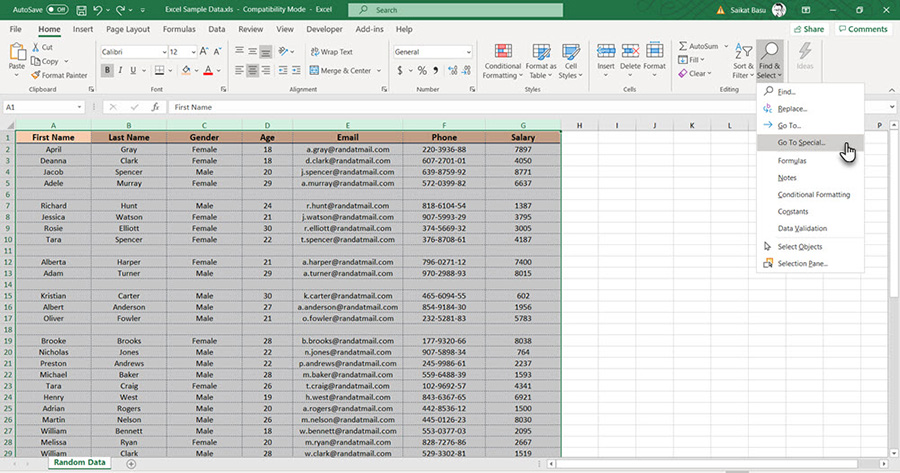
از میان گزینههای موجود دکمه رادیویی Blanks را انتخاب کرده و روی OK کلیک کنید.
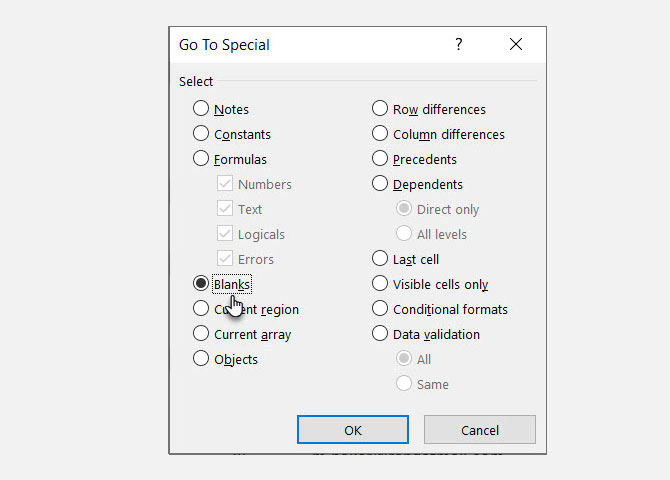
به این ترتیب همه ردیفهای خالی در اسپردشیت شما انتخاب خواهند شد. هر جایی روی این ردیفها راست-کلیک کرده و گزینه Delete را مانند روش قبلی انتخاب کنید. به این ترتیب اکسل چهار گزینه به شما نشان میدهد:
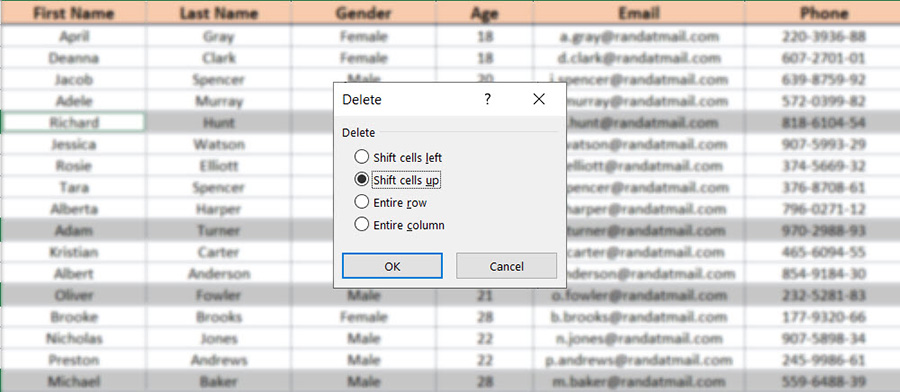
در این مورد از آنجا که هیچ سلولی در کنار بازه انتخاب شده قرار ندارد، میتوانید Entire row را انتخاب کنید. اگر برخی دادهها در سلولهای مجاور وجود داشته باشند، میتوانید از گزینه Shift cells up استفاده کنید چون میخواهید ردیفهای غیر خالی به سمت بالا جابجا شوند.
حذف ردیفهای خالی با Find And Replace
دستور Find And Replace در اکسل تا حدود زیادی مانند دستور است Go To Special که در بخش قبل دیدیم. همان طور که از نام این دستور مشخص است، اقدام به یافتن همه سلولهای فاقد مقدار کرده و سپس در روشی سریع آنها را حذف میکند.
کلیدهای ترکیبی Ctrl+F را بگیرید تا کادر محاورهای Find And Replace باز شود. همچنین میتوانید با مراجعه به منوی Find & Select > Find… آن را باز کنید.
- در دیالوگ Find روی زبانه Find کلیک کنید.
- فیلد Find what را خالی باقی بگذارید.
- گزینه Match entire cell contents را انتخاب کنید.
- گزینه within را روی Sheet، Search را روی rows و Look in را روی Values قرار دهید.
- روی دکمه Find All کلیک کنید تا همه سلولهای خالی را بیابد.
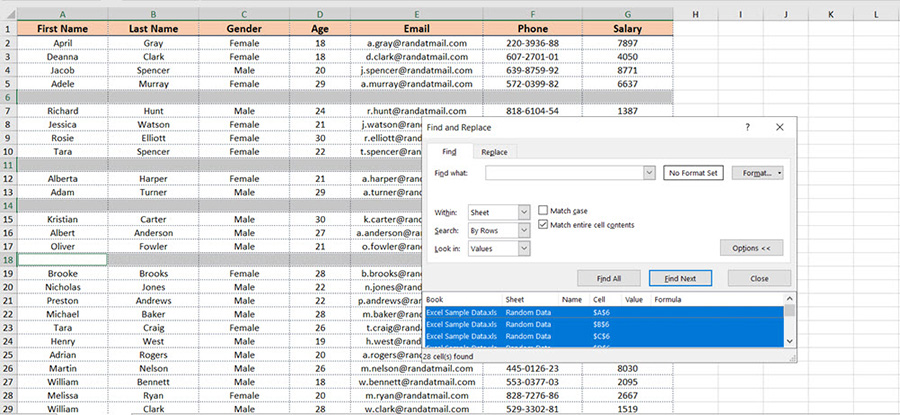
اکنون که همه سلولهای حالی انتخاب شدهاند، میتوانید با استفاده از همان روش Delete که در بخشهای قبل اشاره کردیم، آنها را حذف کنید.
حذف ردیفهای خالی در اکسل با یک فیلتر
حذف ردیفهای خالی در اکسل با استفاده از روشهایی که در بخشهای قبلی توصیف کردیم در صورتی آسان است که ردیف شامل هیچ دادهای نباشد. اما در عمل همواره موقعیتهایی وجود دارند که یک ردیف شامل چند سلول با مقدار است و بقیه سلولهای آن خالی هستند.
روشهای فوق بین این دو حالت تمییزی قائل نمیشوند و هر ردیفی که دارای سلولهای خالی باشند را حذف میکنند. به این ترتیب ممکن است دادههای موجود در این سلولهای غیر خالی ردیفها از بین برود. برای نمونه ر صفحه زیر ردیف 6 و ردیف 11 کاملاً خالی نیستند در حالی که ردیف 14 و 18 کاملاً خالی هستند.
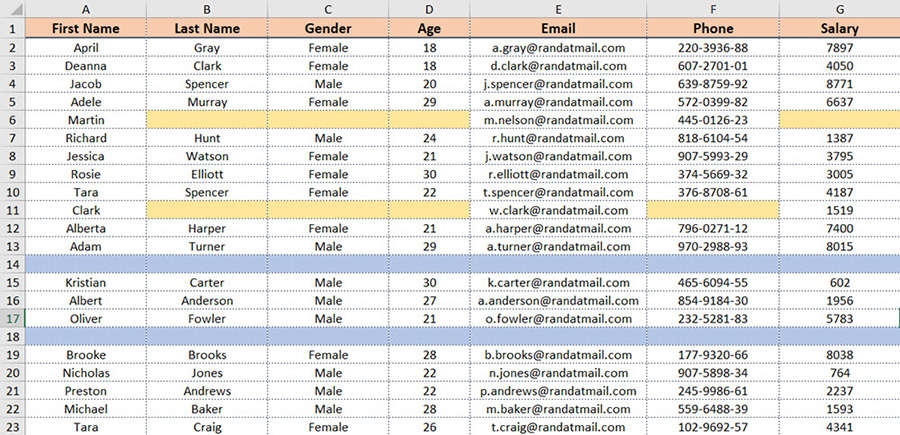
برای حذف ردیفهای کاملاً خالی و باقی گذاشتن ردیفهایی که دارای سلولهای غیر خالی هستند بید از فیلتر استفاده کنید. این کار نیز آسان است اما مراحلی دارد.
همه ستونهایی که بازه دادهای مورد نظرتان را شامل میشوند انتخاب کنید. سپس به مسیر Ribbon > Data tab > Sort & Filter Group > Filter بروید.
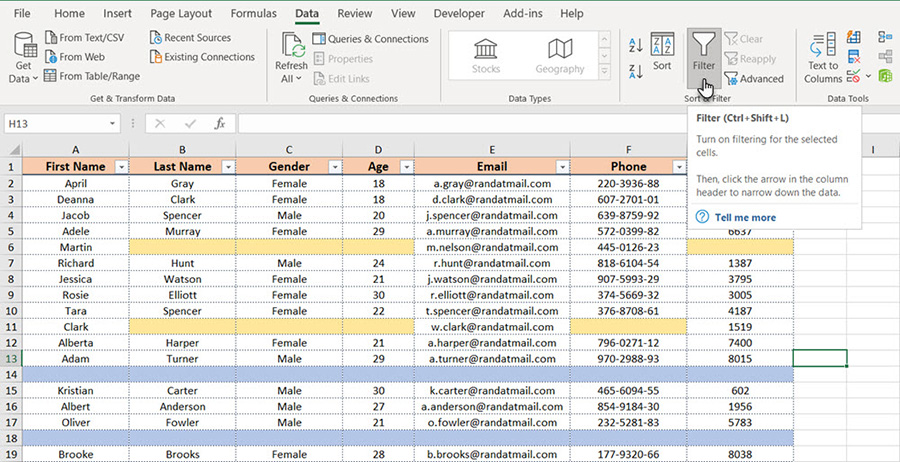
در این مرحله شروع به فیلتر کردن ردیفهای کاملاً خالی از ستونهایی که چند سلول خالی دارند میکنیم. به این منظور روی فلش filter در ستون B کلیک کرده و تیک Select All را برداشته و گزینه Blanks را در منوی بازشدنی انتخاب کنید.
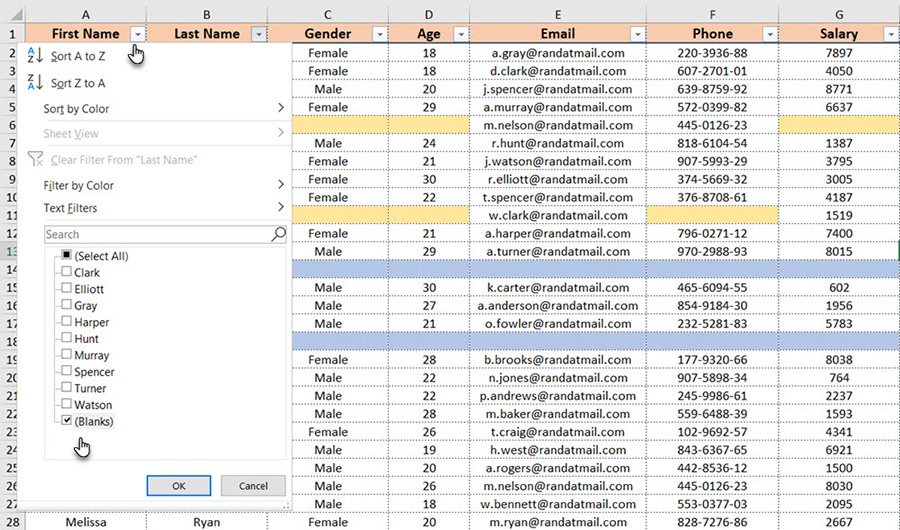
روی ستونهای دیگر نیز رفته و سلولهای خالی را نیز در آن ستونها فیلتر کنید تا به طور انتخابی ردیفهای کاملاً خالی مشخص شوند.
ردیفهای فیلتر شده را انتخاب کرده و به زبانه Home رفته و روی Delete > Delete Sheet Rows کلیک کنید.
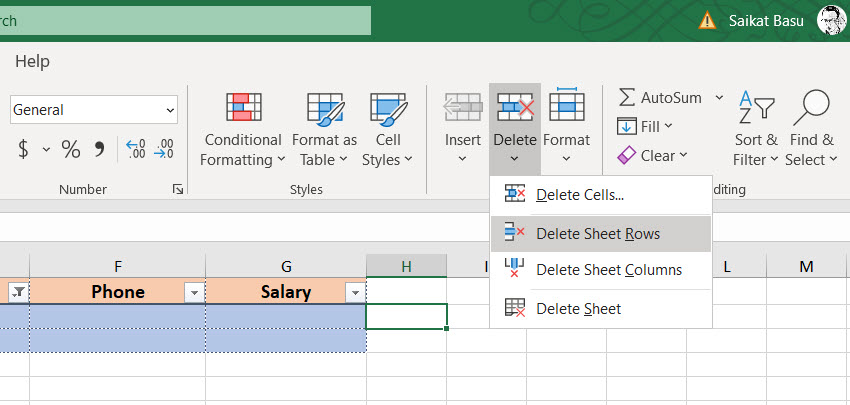
به زبانه Data بازگردید و Filter را غیر فعال کنید. اینک ردیفهای با چند سلول خالی باقی خواهند ماند، اما ردیفهای کاملاً خالی حذف میشوند.
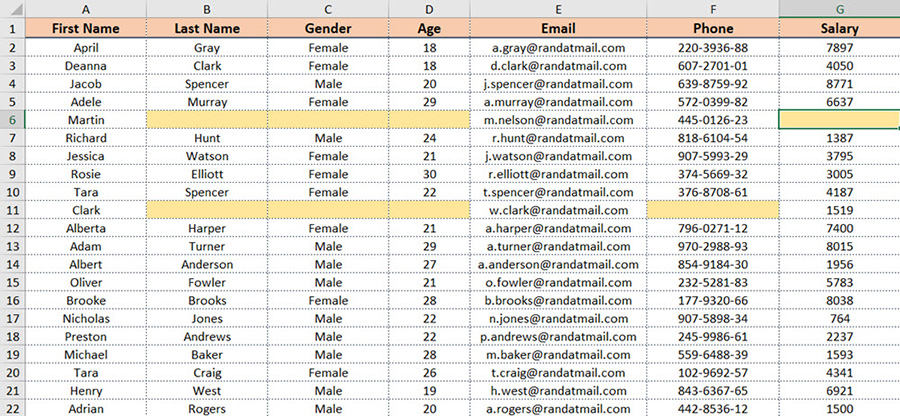
حذف ردیفهای خالی با مرتبسازی دادهها
یک روش ساده و قدرتمند برای حذف دادههای ناخواسته استفاده از قابلیت مرتبسازی دادهها است. در این حالت میتوانید دادهها را مرتبسازی کنید تا ردیفهای خالی در کنار هم قرار گیرند و به راحتی بتوانید آنها را حذف کنید.
بازه دادهها را انتخاب کنید و به زبانه Data بروید. در گروه Sort & Filter میتوانید روی یکی از گزینههای Sort A to Z یا Sort Z to A کلیک کنید تا دادهها به صورت نزولی یا صعودی مرتب شوند. در هر دو حالت ردیفهای خالی در انتهای بازه انتخاب شده قرار میگیرند.سپس این ردیفها را ماند روشهای قبلی حذف کنید.

امکان بازگشت به ترتیب قبلی دادهها پس از حذف ردیفهای خالی نیز وجود دارد. به این منظور باید قبل از مرتبسازی یک اندیس (مانند شماره سری به یکی از ستونها اضافه کنید. سپس از دیالوگ Sort برای مرتبسازی دادهها بر اساس مقادیر این ستون استفاده کنید.
ردیفهای خالی حاوی مقداری نیستند و از این رو اکسل آنها را در انتهای بازه دادهها قرار میدهد. ردیفهای خالی را حذف کرده و دادهها را دوباره مرتبسازی کنید. این بار مرتبسازی را بر اساس مقادیر اندیس انجام دهید. اینک میتوانید ستون اندیس را در صورت عدم نیاز حذف کنید.

سخن پایانی
در این مقاله با روشهای مختلف حذف سلولها و ردیفهای خالی در اکسل آشنا شدیم. البته روشهای دیگری نیز وجود دارند که در کاربردهای پیشرفتهتر به کار میآیند. اما پیش از بررسی آنها تلاش کنید ردیفهای مورد نظر خود را با روشهای معرفی شده در این مقاله حذف کنید، زیرا به احتمال بالا اسپردشیت شما با یکی از روشهای معرفی شده در این مقاله قابل پاکسازی است.



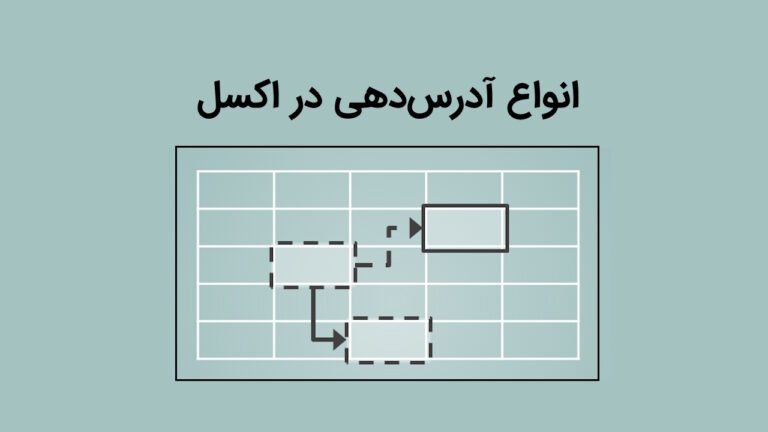









ممنون خیلی خوب توضیح دادید. البته آخراشو دیگه حوصله نداشتید ولی کسی که یه کمی اکسل بلده متوجه منظور میشه.مرسی
مرسی خیلی مفید بود.